Klausimas
Problema: kaip pašalinti Web Companion?
Buvau užkluptas susiejimo gudrybės, nes įdiegęs kitą nemokamą programą aš įdiegiau „Web Companion“. Blogiausia yra tai, kad negaliu jo reguliariai pašalinti. Atidariau Valdymo skydą ir bandžiau pašalinti tą programą, bet pasirodė iššokantis langas, kuriame teigiama, kad „Web Companion“ sudužo. Tai nutinka vėl ir vėl.
Išspręstas atsakymas
Web Companion yra saugos programa, kurią sukūrė Adaware, anksčiau žinoma kaip Lavasoft.[1] Tai nėra pagrindinė antivirusinė programa, nors ji dažnai klasifikuojama kaip antroji antivirusinė ar kenkėjiškų programų skaitytuvas. Tai kūrėjas, skirtas apsaugoti žmonių kompiuterius ir juose saugomus duomenis naudojant antivirusinio lygio saugos funkcijas, sujungtas „viskas viename“ programoje.
„Ad-Aware Web Companion“ suderinama su dauguma „Microsoft Windows“ versijų, įskaitant 7, 8, 8.1 ir 10. Įdiegus jis prideda papildomą saugos sluoksnį, kad ypač sustiprintų žiniatinklio naršyklės apsaugą. Programa blokuoja neteisėtus naršyklės nustatymų pakeitimus, vadinamą naršyklės užgrobimu,[2] ir trukdyti nukreipti į kenkėjiškas svetaines. Pagrindinis jo pranašumas yra tai, kad jis kovoja su virusais ir kenkėjiškomis programomis URL lygiu ir imunizuoja prieš užkrėsdamas tikslinę sistemą.
Tačiau daugelis žmonių jau sukūrė su IT susijusiuose forumuose gijas, prašydami padėti pašalinti Web Companion. Tokie klausimai paskatino mus patikrinti, kokia yra programos problema, kad ji būtų nepriimtina.
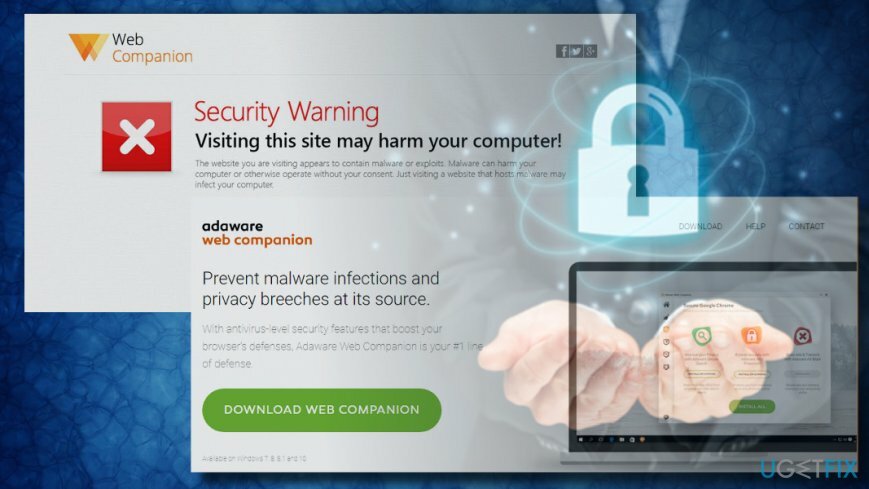
Mes išsiaiškinome, kad ši programa dažnai vadinama Ad-Aware Web Companion virusu, nepaisant to, kad ji yra teisėta, nes ji inicijuoja žiniatinklio naršyklės pakeitimus be aiškaus leidimo. Argi ne paradoksas?
Diegimo sąrankos metu programoje yra keli teiginiai, teigiantys, kad vartotojas automatiškai suteikia leidimą pakeisti pradinį puslapį ir paieškos variklį įdiegdamas šią programą. Tokios pretenzijos yra pažymėtos pagal numatytuosius nustatymus ir patvirtinamos, kai tik kompiuterio savininkas spusteli Next.
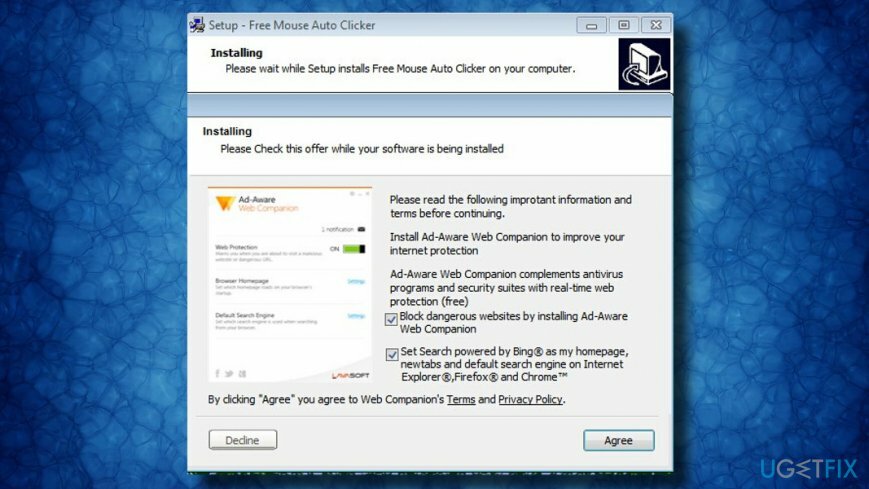
Be slapto žiniatinklio naršyklės plėtinių įdiegimo, programa vėliau priešinasi pašalinimui. Kol kas neaišku, kodėl žmonėms neleidžiama pašalinti Web Companion, tačiau tai gali sukelti potencialiai kenkėjiški failai, naršyklės pagalbiniai objektai (BHO),[3] ir panašūs komponentai.
Taigi, jei netyčia arba (tyčia) įdiegėte Lavasoft Web Companion ir negalite to pašalinti, turėtumėte įdiegti Reimage„Mac“ skalbimo mašina X9arba Tobulas pašalinimo įrankis ir paleiskite nuskaitymą arba vadovaukitės toliau pateiktomis rankinėmis „Web Companion“ pašalinimo instrukcijomis.
Vadovas, kaip pašalinti Lavasoft Ad-Aware Web Companion iš Windows
Norėdami pašalinti šiuos failus, turite įsigyti licencijuotą versiją Reimage Reimage pašalinkite programinę įrangą.
Jei negalite pašalinti „Web Companion“, nes pašalinimo procesas suaktyvina pranešimą, kad „Web Companion“ turi sudužo arba nustojo veikti, primygtinai rekomenduojame pašalinti programą naudojant profesionalią programinę įrangą pašalinimo įrankis. Taip yra todėl, kad kai kurie vykdomi procesai arba palaikymo failai gali blokuoti pašalinimo procesą.
Jei jums labiau patinka neautomatinis „Web Companion“ pašalinimas, čia pateikiamas nuoseklus vadovas, kurį turėtumėte laikytis:
1 žingsnis.
- Paspauskite Ctrl + Alt + Del kad atidarytumėte Task Manager.
- Ieškokite procesų, susijusių su Web Companion, įskaitant WebCompanion.exe ir AAASearchCompanion.exe.
- Dešiniuoju pelės mygtuku spustelėkite procesą ir pasirinkite Baigti užduotį.
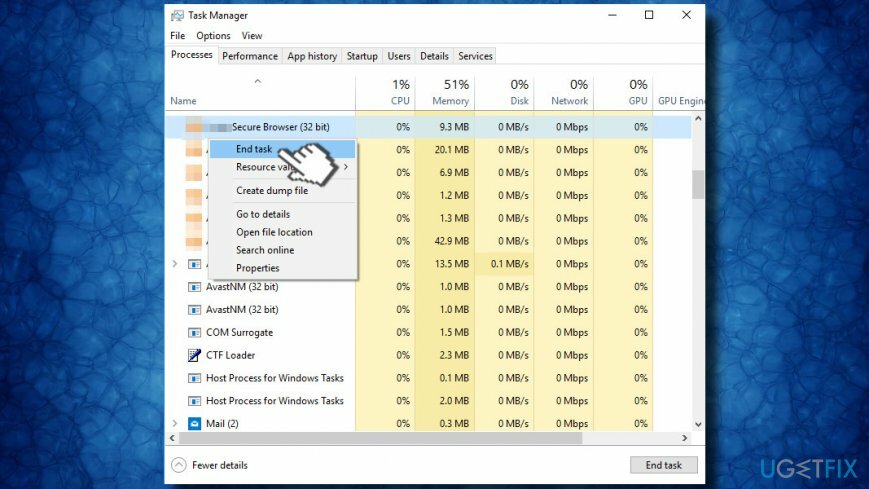
2 žingsnis.
- Paspauskite „Windows“ klavišas + I atidaryti Nustatymai -> Programėlės („Windows 8“ ir „Windows 10“)
- Prieš Windows 8 versijų naudotojai turėtų atsidaryti Kontrolės skydelis -> Programos ir funkcijos.
- Dabar suraskite „Web Companion“ pašalinimo programą, dešiniuoju pelės mygtuku spustelėkite ją ir pasirinkite Pašalinkite.
- Jei procesą blokuoja iššokantis įspėjimas ir galiausiai nepavyksta, pereikite prie 3 veiksmo.
Jei pagrindinis vykdomasis failas buvo sėkmingai pašalintas, pašalinkite likučius iš „Windows“ registro:
- Paspauskite „Windows“ klavišas + R, įveskite regedit bėgime ir paspauskite Įeikite.
- Atviras Redaguoti skirtuką ir pasirinkite Rasti kitą.
- Įveskite Web Companion (arba Companion) ir pažiūrėkite, ar paieška duoda rezultatų.
- Jei buvo rasti kai kurie įrašai, spustelėkite juos dešiniuoju pelės mygtuku ir pasirinkite Pašalinkite.
3 veiksmas.
- Eikite į šią svetainę ir atsisiųskite „Web Companion Patch Update v1.0.
- Dabar paleiskite atsisiųstą failą.
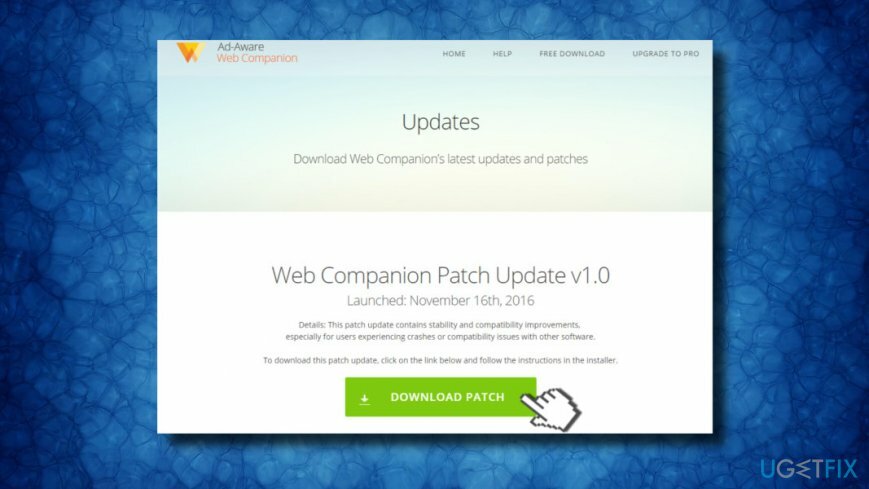
4 veiksmas.
- Dešiniuoju pelės mygtuku spustelėkite vietą darbalaukyje ir pasirinkite Nauja -> Užrašų knygelė.
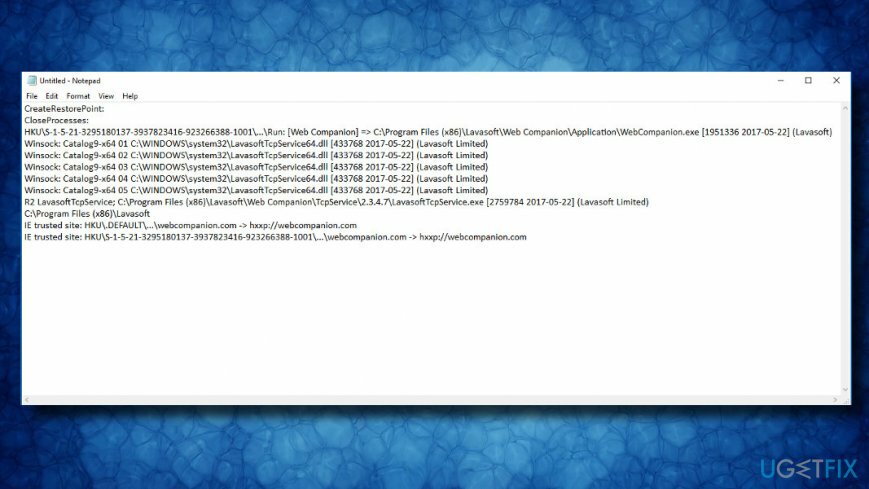
- Nukopijuokite ir įklijuokite šį tekstą į Notepad failą:
Sukurti atkūrimo tašką:
Uždaryti procesus:
HKU\\S-1-5-21-3295180137-3937823416-923266388-1001\\…\\Run: [Web Companion] => C:\\Program Files (x86)\\Lavasoft\\Web Companion\\Application \\WebCompanion.exe [1951336 2017-05-22] („Lavasoft“)
Winsock: Catalog9-x64 01 C:\\WINDOWS\\system32\\LavasoftTcpService64.dll [433768 2017-05-22] („Lavasoft Limited“)
Winsock: Catalog9-x64 02 C:\\WINDOWS\\system32\\LavasoftTcpService64.dll [433768 2017-05-22] („Lavasoft Limited“)
Winsock: Catalog9-x64 03 C:\\WINDOWS\\system32\\LavasoftTcpService64.dll [433768 2017-05-22] („Lavasoft Limited“)
Winsock: Catalog9-x64 04 C:\\WINDOWS\\system32\\LavasoftTcpService64.dll [433768 2017-05-22] („Lavasoft Limited“)
Winsock: Catalog9-x64 05 C:\\WINDOWS\\system32\\LavasoftTcpService64.dll [433768 2017-05-22] („Lavasoft Limited“)
R2 LavasoftTcpService; C:\\Programų failai (x86)\\Lavasoft\\Web Companion\\TcpService\\2.3.4.7\\LavasoftTcpService.exe [2759784 2017-05-22] („Lavasoft Limited“)
C:\\Programų failai (x86)\\Lavasoft
IE patikima svetainė: HKU\\.DEFAULT\\…\\webcompanion.com -> hxxp://webcompanion.com
IE patikima svetainė: HKU\\S-1-5-21-3295180137-3937823416-923266388-1001\\…\\webcompanion.com -> hxxp://webcompanion.com
- Išsaugokite failą kaip fixlist.txt darbalaukyje.
- Dabar uždarykite visas šiuo metu veikiančias programas ir paleiskite FRST failą.
- Spustelėkite mygtuką Pataisyti ir palaukite, kol darbalaukyje bus sukurtas Fixlog.txt failas.
- Žurnalo faile turi būti ataskaita, kodėl nepavyksta pašalinti Ad-Aware Web Companion.
Daugelio žmonių nuomone, problemos kaltininkas yra „Spigot“ reklaminė programa ar panaši kenkėjiška programa. Taigi, jei vis tiek negalite atsikratyti šios programos, rekomenduojame paleisti sistemą į saugųjį režimą naudojant tinklą ir atlikti išsamų sistemos nuskaitymą naudojant Reimage„Mac“ skalbimo mašina X9.
Iš naujo nustatykite žiniatinklio naršyklės nustatymus
Norėdami pašalinti šiuos failus, turite įsigyti licencijuotą versiją Reimage Reimage pašalinkite programinę įrangą.
Jei „Web Companion“ reklaminė programa taip pat pažeidė jūsų žiniatinklio naršyklės nustatymus, nepamirškite pašalinti naujo skirtuko lango ir susijusių plėtinių tiesiog iš naujo nustatydami naršyklės nustatymus. Jei niekada anksčiau to nedarėte, galite rasti iliustruotas nuoseklias instrukcijas čia.
Atsikratykite programų vienu paspaudimu
Galite pašalinti šią programą naudodami nuoseklų vadovą, kurį jums pateikė ugetfix.com ekspertai. Kad sutaupytumėte jūsų laiką, taip pat parinkome įrankius, kurie padės šią užduotį atlikti automatiškai. Jei skubate arba manote, kad neturite pakankamai patirties, kad patys pašalintumėte programą, naudokite šiuos sprendimus:
Pasiūlyti
daryk tai dabar!
parsisiųstipašalinimo programinė įrangaLaimė
Garantija
daryk tai dabar!
parsisiųstipašalinimo programinė įrangaLaimė
Garantija
Jei nepavyko pašalinti programos naudojant Reimage, praneškite mūsų palaikymo komandai apie savo problemas. Įsitikinkite, kad pateikiate kuo daugiau informacijos. Praneškite mums visą informaciją, kurią, jūsų manymu, turėtume žinoti apie jūsų problemą.
Šiame patentuotame taisymo procese naudojama 25 milijonų komponentų duomenų bazė, kuri gali pakeisti bet kokį pažeistą ar trūkstamą failą vartotojo kompiuteryje.
Norėdami taisyti sugadintą sistemą, turite įsigyti licencijuotą versiją Reimage kenkėjiškų programų pašalinimo įrankis.

VPN yra labai svarbus, kai kalbama apie vartotojo privatumas. Interneto stebėjimo priemones, pvz., slapukus, gali naudoti ne tik socialinės žiniasklaidos platformos ir kitos svetainės, bet ir jūsų interneto paslaugų teikėjas bei vyriausybė. Net jei taikote pačius saugiausius nustatymus naudodami žiniatinklio naršyklę, vis tiek galite būti stebimi naudojant programas, kurios yra prijungtos prie interneto. Be to, į privatumą orientuotos naršyklės, tokios kaip Tor, nėra optimalus pasirinkimas dėl sumažėjusio ryšio greičio. Geriausias sprendimas jūsų galutiniam privatumui yra Privati interneto prieiga – būkite anonimiški ir saugūs internete.
Duomenų atkūrimo programinė įranga yra viena iš galimybių, galinčių jums padėti atkurti failus. Ištrynus failą, jis neišnyksta – jis lieka jūsų sistemoje tol, kol ant jo nebus įrašyti nauji duomenys. Data Recovery Pro yra atkūrimo programinė įranga, kuri ieško ištrintų failų darbo kopijų standžiajame diske. Naudodami įrankį galite išvengti vertingų dokumentų, mokyklos darbų, asmeninių nuotraukų ir kitų svarbių failų praradimo.